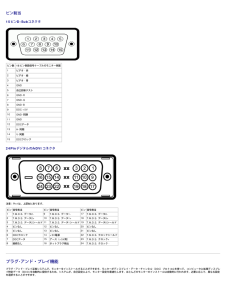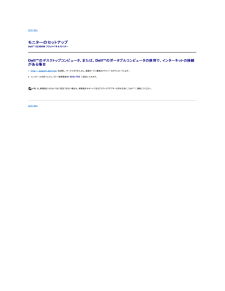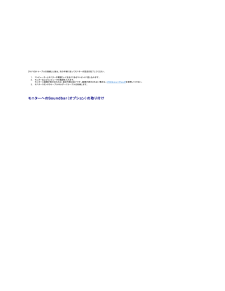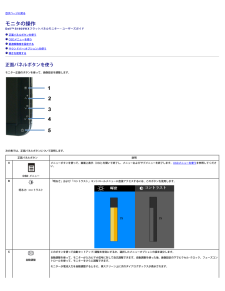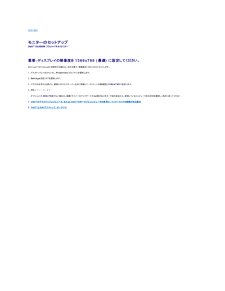Q&A
取扱説明書・マニュアル (文書検索対応分のみ)
"設定"2 件の検索結果
"設定"80 - 90 件目を表示
全般
質問者が納得DellのPCでしたら、サービスタグが有ると思います
Dellのサイトでサービスタグを入れると自動で探します
補足
PCの方のサービスタグです
ビデオドライバーなので
5134日前view112
全般
質問者が納得こんばんは。
スタートメニューの検索欄に「トラブルシューティング」と
入力し、リストの「トラブルシューティング」をクリック
表示されたディスクトップのカスタマイズのAeroディスクトップ
の効果表示をクリックして修復してみて下さい。
以下の設定も確認されましたでしょうか
(1)「コントロールパネル」を開いて、右下にある「コンピュータ
の簡単操作」をクリックしてください。
(2)左上にある、「マウスの動作の変更」をクリックしてください。
(3)下の方にある、「ウィンドウが画面の端に移動されたとき自動的に
整...
5410日前view93
温度 : 運転時0° ~ 50°C (32° ~ 122°F)非運転時保管時: -20° ~ 60°C (-4° ~ 140°F)輸送時: -20° ~ 60°C (-4° ~ 140°F)湿度 : 運転時5% ~ 90% (結露なきこと)非運転時保管時: 5% ~ 90% (結露なきこと)輸送時: 5% ~ 90% (結露なきこと)海抜: 運転時3,048 m (10,000 ft) 最大非運転時9,144 m (30,000 ft) 最大熱放散256.08 BTU/時 (最大)119 BTU/時 (標準)プラグ・アンド・プレイ機 能このモニターは、あらゆるプラグアンドプレイ対応システムでご利用いただけます。モニターは、DDC(ディスプレイデータチャネル)プロトコルを使用して EDID(拡張ディスプレイ認識データ)をコンピュータシステムに自動的に出力するため、システムが自動設定され、モニタ設定が最適化されます。ユーザーは必要に応じて異なる設定を選択できますが、多くの場合、モニタの設定は自動的に行われます。LCDモニタの品 質と画素ポリシーLCDモニタ製造プロセスの間、1つ以上の画素が不変状態で固定される...
ピン割当15ピンD-Subコネクタピン数15ピン側面信号ケーブルのモニター側面1ビデオ‐赤2ビデオ‐緑3ビデオ‐青4GND5自己診断テスト6GND-R7GND-G8GND-B9DDC +5V10GND-同期11GND12DDCデータ13H-同期14V-同期15DDCクロック24PinデジタルのみDVIコネクタ注意:Pin1は、上部右にあります。ピン信号割当 ピン信号割当 ピン信号割当1T.M.D.S. データ2-9T.M.D.S. データ1-17T.M.D.S. データ0-2T.M.D.S. データ2+10T.M.D.S. データ1+18T.M.D.S. データ0+3T.M.D.S. データ2シールド11T.M.D.S. データ1シールド19T.M.D.S. データ0シールド4ピンなし12ピンなし20ピンなし5ピンなし13ピンなし21ピンなし6DDCクロック14+5V電源22T.M.D.S. クロックシールド7DDCデータ15アース(+5V用)23T.M.D.S. クロック+8接続なし16ホットプラグ検出24T.M.D.S. クロック‐ プラグ・アンド・プレイ機能プラグ・アンド・プレイ互換システムで、モニター...
目次に戻る モニターのセットアップDell™ S1909W フラットパネルモニターDell™のデスクトップコンピュータ、または、Dell™のポータブルコンピュータの使用で、インターネットの接続がある場合1. http://support.dell.com を訪問し、サービスタグを入力し、画像カードに最新のドライバーをダウンロードします。2. インストールを完了したら、もう一度解像度を1366x768 に設定してみます。 メ モ:もし解像度を1366x768に設定できない場合は、解像度をサポートできるグラフィクアダプターを求める為に、Dell™に 連絡してください。 目次に戻る
目次ページに戻る モニターの調整Dell™ S1909W フラットパネルカラーモニターユーザーズガイド 正面パネルボタンを使う OSD メニューを使う 最適解像度を設定する サウンドバー (オプション)を使う 傾き、回転、高さを利用する 傾斜機能の使い方正面パネルボタンを使うモニタの横にあるコントロールボタンを使ってイメージを表示する特徴を調整することができます。 これらのボタンを使ってコントロールを調整すると、それに伴い OSD に特徴の数字が表示されます。フロントパネル ボタン1OSD メ ニ ュ ー/終 了説明[メニュー] ボタンはオンスクリーン ディスプレイ (OSD) を開いたり、閉じたり、メニューとサブメニューを閉じるのに使用します。 OSD メニューの使い方を参照してください。2このボタンは [輝度] と [コントラスト] コントロールメニューを開きます。輝 度/コ ン ト ラ ス ト ホ ッ ト キー2と 3/下と上OSD メニュー内のスライダーバー (範囲の増減) コントロールをナビゲートし、調整します。自動設定と調整を有効にします。 モニタが現在の入力に対して自己調整を行うと、...
注 意: モニタによってはDVIケーブルが付いていない場合があります。 DVIケーブルのご購入については、Dellへお問い合わせください。メ モ: 画像は説明用のものです。実際にご使用になるコンピュータと外観が異なる場合があります。DVI/VGA ケーブルを接続した後は、次の手順に従ってモニターの設定を完了してください。1.2.3.コンピューターとモニターの電源コードを近くにあるコンセントに差し込みます。モニターおよびコンピュータの電源を入れます。モニターに画像が表示されれば、設定作業は完了です。画像が表示されない場合は、トラブルシューティングを参照してください。モニタースタンドのケーブルホルダーにケーブルを収納します。モニターへのSoundbar(オプション)の取り付け1. モニタの背面を表に向け、下のほうにある 2 つのツメを Soundbar の 2 つのスロットにはめ込みます。2. 固定されるまで Soundbar を左にスライドさせます。3. Soundbar に DC 電源のコネクタを接続します。4. 緑色のステレオミニプラグの一方の端を Soundbar の背面に差し込み、もう一方の端をコンピュ...
目次へ戻る 問題を解決するDell™ S1909W フラットパネルモニター ユーザーガイド 自己テスト 内蔵診断テスト 一般的な問題 製品固有の問題 Soundbar (オプション)のトラブルシューティング 警 告: この章の作業を始める前に、安全にお使いいただくために に従ってください。 自己テストお使いのモニタには自己診断機能が搭載されており、モニタが適切に機能しているかどうかを確認できます。 モニターとコンピュータが正しく接続されているが、モニタ画面に何も表示されない場合、以下の手順でモニタの自己診断を行ってください。1.2.3.コンピュータとモニターの電源をオフにします。ビデオケーブルをコンピュータの背面から外します。 自己診断機能を正常に実行するため、アナログ(青いコネクタ)ケーブルをコンピュータの背面から外します。モニターの電源をオンにします。モニターがビデオ信号を感知することができず、正しく作動している場合は、浮動の ダイアログボックスが 画面(黒の背景)に現れなければなりません。 テストモードの間は、電源の LED が白のままです。また、選択した入力によって、以下に示されたダイ...
目次ページに戻るモニタの操作DellTM S1909WX フラットパネルモニター・ユーザーズガイド 正面パネルボタンを使う OSD メニューを使う 最適解像度を設定する サウンドバー (オプション )を使う 傾きを使用する正面パネルボタンを使うモニター正面のボタンを使って、画像設定を調整します。次の表では、正面パネルボタンについて説明します。正面パネルボタン 説明AOSD メニューメニューボタンを使って、画面上表示(OSD)を開いて終了し、メニューおよびサブメニューを終了します。OSDメニューを使う を参照してください。 B明るさ/コントラスト「明るさ」および「コントラスト」コントロールメニューに直接アクセスするには、このボタンを使用します。C自動調整 このボタンを使って自動セットアップ/調整を有効にするか、選択したメニューオプションの値を減少します。自動調整を使って、モニターが入力ビデオ信号に対して自己調整できます。自動調整を使った後、画像設定の下でピクセル・クロック、フェーズコントロールを使って、モニターをさらに調整できます。モニターが電流入力を自動調整するときに、黒スクリーン上に次のダイアログボックスが...
コンピュータがスタートアップの時点でモニタを認識していたとしても、自動調整機能を使うと特定の設定でモニタを使用できるようにディスプレイを最適化Auto Adjust(自 動 調 整) メ モ:ほとんどの場合、自動調整を使用することにより構成に合った最高の状態で表示されます。このオプションはアナログ(VGA) コネクタを使用しているときにしか 入力ソースメニューはモニタに接続されている別のビデオ信号を選択します。Input Source(入 力 信号 )Auto Select (自 動 選択 )VGADVI-Dソ ー ス を ス キ ャ ン し ま す。を押すと、有効な入力信号がスキャンされます。アナログ (VGA) コネクタを使用している場合はVGA入力を選択してください。デジタル (DVI) コネクタを使用しているときには、DVI-D 入力を選択してください。 DVI 入力ソースを選択するにはBack (戻る)を押すとメインメニューに戻るか、メインメニューを終了します。 Color Settings (色 設 定)を押して VGA 入力ソースを選択します。カラー設定を使ってイメージモードと...
H. Position(水 平 位 置)V. Position(垂 直 位 置)Sharpness(シ ャ ー プ ネ ス)Pixel Clock(周 波数)画像を左右に調整するには、かボタンを使用します。最低は 0 (-) です。最高は 100 (+) です。画像を上下に調整するには、かボタンを使用します。最低は 0 (-) です。最高は 100 (+) です。この機能は画像をシャープまたはソフトにします。ボタンを使ってシャープネスを 0 から 100 までの範囲で調整してください。Phase (フェーズ)とPixel Clock (周波数)設定は、モニターを使用環境に合わせて調整することができます。これらの設定は[Image Settings (とPhase(フ ェ ー ズ)かボタンを使って最高の画質になるように調整してください。フェーズ調整を行っても満足のいく結果が得られない場合は、Pixel Clock (周波数) (おおまかな調整)調整を行った後で再びフェーズ(細かい調整)メ モ:Pixel Clock (周波数)と Phase (フェーズ)調整は VGA 入力でしか実行できません。Reset Di...
目次に戻る モニターのセットアップDell™ S1909W フラットパネルモニター重要:ディスプレイの解像度を 1366x768 (最適) に設定してください。Microsoft Windows® を使用する場合は、次の手順で、解像度を1366x768にセットします。1. デスクトップ上で右クリックし、Properties(プロパティ)を選択します。2. Settings(設定)タブを選択します。3. マウスの左ボタンを押すと、画面上のスライダーバーを右に移動して、スクリーンの解像度を1366x768に設定します。4. OKをクリックします。 オプションに1366x768がない場合は、画像ドライバーをアップデートする必要があります。下記の記述から、使用しているコンピュータのの状況を選択し、指示に従ってください:1: Dell™の デ ス ク ト ッ プ コ ン ピ ュ ー タ、ま た は、Dell™のポータブルコンピュータの使 用で、インターネットの接続がある場 合2: Dell™以 外の デ ス ク ト ッ プ、ポ ー タ ブ ル コ ン ピ ュ ー タ、グ ラ フ ィ ク カ ー ド の場 合目次に...
- 1